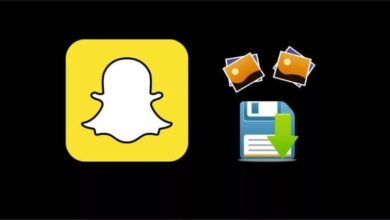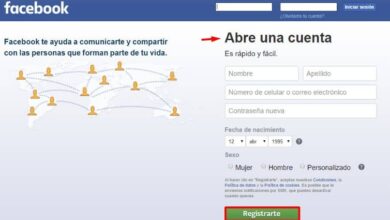Comment masquer et privé mes photos Facebook depuis mon mobile

La vie privée des utilisateurs au sein des réseaux sociaux est l’une des priorités de nombreuses entreprises. Cependant, l’idéal est que chaque utilisateur dispose des outils nécessaires pour savoir réaliser sa propre sécurité. Facebook propose un large éventail d’options concernant la confidentialité personnelle de votre compte Facebook , comme le masquage de vos photos partagées sur ce réseau social.
Le plus important à ce sujet est que ce sont les utilisateurs eux-mêmes qui décident comment et quels sont les paramètres de sécurité qu’ils souhaitent pour leurs profils. Sur cette base, il est possible que vous ayez caché en privé ou en privé certaines de vos photos ou même vos albums sans avoir à les supprimer .
Cette option peut être utilisée depuis le mobile en toute simplicité. Si vous souhaitez commencer à utiliser ce type de sécurité , il vous suffit de continuer à lire cet article.
Comment modifier les paramètres de confidentialité de vos albums photo?
Cette méthode que nous allons vous montrer ici est un moyen général de configurer votre confidentialité au sein de vos albums photo sur ce réseau social.
- Pour commencer, vous devez entrer Facebook et sélectionner la case avec votre nom dans la section actualités . Vous trouverez ce bouton en haut à gauche de votre profil. Une fois là, vous devez cliquer et une série d’options apparaîtra.
- Vous devez sélectionner le bouton qui dit » Photos » et après cela, appuyez sur » Albums «
- Ici, vous pourrez voir tous les albums que vous avez créés, c’est là que vous devez commencer à décider quels seront les paramètres de confidentialité que vous donnerez à chacun. Vous pouvez mettre différents paramètres de sécurité sur chacun des albums.
- Pour commencer l’édition, il vous suffit de cliquer en haut à droite, là vous verrez un bouton qui dit » confidentialité » une fois que vous y entrez, vous verrez que différentes options d’affichage apparaissent, notamment pour contrôler qui peut et qui ne peut pas voir votre album, comme vous le souhaitez.
- Là, vous pouvez commencer à explorer ces options et ainsi analyser celle que vous voulez le plus et qui s’adapte à vos besoins.
Ces options d’édition ne sont disponibles que pour la personne qui possède l’album ou le profil sur lequel elles ont été publiées. C’est uniquement dans votre profil, où vous pouvez modifier ces paramètres de confidentialité.

De même, les personnes taguées peuvent également apporter certaines modifications, mais celles-ci ne sont pas très significatives et reposent principalement sur la suppression ou la mise en place d’un autre tag , ou à défaut, empêchant cette photo d’être directement sur leur profil.
Comment supprimer des collaborateurs ou des personnes taguées d’un album sur Facebook?
Cette option n’est possible que si vous êtes celui qui a créé l’album en question. Sinon, ce sera presque impossible. Pour supprimer un utilisateur spécifique d’un album, procédez comme suit:
- Dans la section actualités, commencez par cliquer sur votre nom, pour pouvoir voir les options qui y apparaissent.
- Une fois sur place, cliquez sur l’onglet » Photos » et après cela, sur «Albums».
- Accédez à l’album où se trouve la personne que vous souhaitez supprimer et sélectionnez l’album partagé. Une fois là-bas, allez dans l’onglet qui dit » Modifier «, cela se trouve visiblement en haut à droite.
- Vous y verrez un onglet dans lequel plusieurs collaborateurs de l’album ont été tagués. Lorsque vous passez la souris sur l’un d’entre eux, un x apparaît à côté du nom de la personne que vous souhaitez supprimer.
- Appuyez sur X et cliquez sur Enregistrer pour que toutes vos modifications prennent effet.
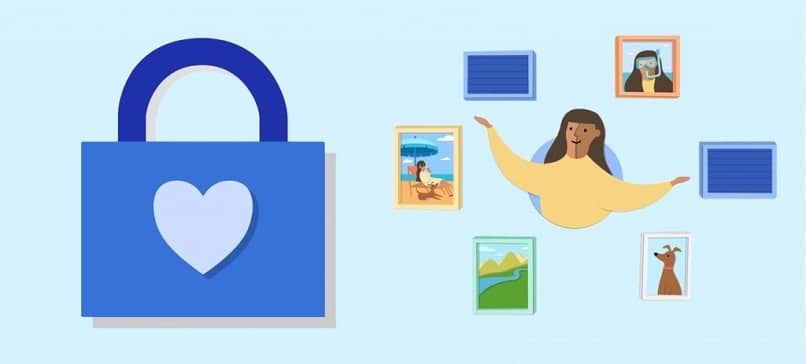
De cette manière, les collaborateurs qui ont été supprimés n’auront pas l’autorisation d’ajouter plus de photos ou de vidéos audit album partagé sur votre profil Facebook. Continuez à consulter l’album, mais les paramètres de confidentialité ne seront plus à portée de main.
Nous espérons que vous avez appris à cacher vos photos sur Facebook et à les rendre privées.